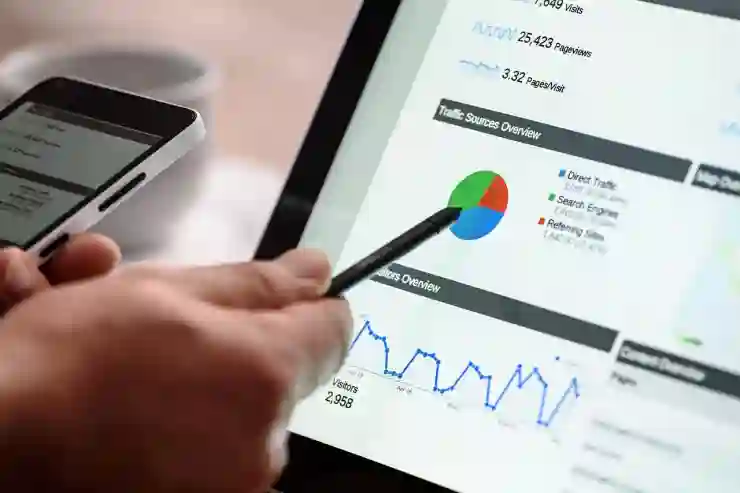크롬 웹 스토어에서 확장 프로그램을 검색할 때 원하는 결과가 나타나지 않는다면, 이는 여러 가지 원인으로 발생할 수 있습니다. 네트워크 문제, 브라우저 설정, 혹은 크롬 웹 스토어 자체의 일시적인 오류 등이 그 예입니다. 이러한 문제를 해결하기 위해서는 몇 가지 점검 사항과 해결 방법이 필요합니다. 오늘은 이러한 상황을 겪고 있는 분들을 위해 유용한 팁과 해결책을 공유하려고 합니다. 아래 글에서 자세하게 알아봅시다.
네트워크 연결 상태 점검하기
인터넷 속도 확인하기
인터넷 속도가 느리거나 불안정한 경우, 크롬 웹 스토어에서 원하는 확장 프로그램이 제대로 검색되지 않을 수 있습니다. 이를 해결하기 위해 먼저 인터넷 속도를 체크해보는 것이 좋습니다. 다양한 온라인 속도 테스트 사이트를 이용하여 현재 자신의 인터넷 속도가 정상인지 확인하세요. 만약 속도가 느리다면 라우터를 재부팅하거나 ISP에 문의하여 문제를 해결할 수 있습니다.
VPN 사용 여부 확인하기
VPN을 사용하고 있다면, 특정 지역의 콘텐츠나 서비스에 제한이 있을 수 있습니다. 이 경우 VPN을 잠시 끄고 크롬 웹 스토어에 접속해보세요. VPN이 원인이라면, 다른 서버로 변경하거나 VPN을 끄고 검색해보는 것이 유용합니다.
브라우저 캐시 및 쿠키 삭제하기
때로는 브라우저의 캐시와 쿠키가 문제를 일으킬 수 있습니다. 이를 해결하기 위해서는 크롬의 설정 메뉴로 가서 ‘개인정보 및 보안’ 섹션에서 ‘인터넷 사용 기록 삭제’ 옵션을 선택해야 합니다. 여기서 ‘쿠키 및 기타 사이트 데이터’와 ‘캐시된 이미지 및 파일’ 항목을 선택한 후 삭제하면 됩니다. 이 과정을 통해 새롭게 로딩되는 페이지가 더 원활하게 작동할 수 있습니다.
브라우저 설정 점검하기
확장 프로그램 관리 설정 확인하기
크롬 브라우저에는 이미 설치된 확장 프로그램들이 있을 수 있으며, 이들 중 일부가 웹 스토어 기능에 영향을 줄 수 있습니다. 설정 메뉴에서 ‘확장 프로그램’ 섹션으로 이동해 불필요한 확장 프로그램이나 의심스러운 확장 프로그램을 비활성화하거나 제거하십시오. 이는 문제가 발생하는 원인을 차단하는 데 도움이 될 것입니다.
크롬 브라우저 업데이트 확인하기
구버전의 크롬 브라우저에서는 최신 웹 스토어 기능이 정상적으로 작동하지 않을 수 있습니다. 따라서 항상 최신 버전으로 업데이트하는 것이 중요합니다. 크롬 메뉴에서 ‘도움말’ → ‘크롬 정보’로 들어가면 자동으로 업데이트 여부를 확인할 수 있으며, 필요하다면 업데이트를 수행하면 됩니다.
설정 초기화 시도하기
여러 가지 방법을 시도했음에도 불구하고 여전히 문제가 해결되지 않는다면, 브라우저 설정을 초기화하는 것도 하나의 방법입니다. 초기화를 통해 기본값으로 되돌릴 수 있으며, 이 과정에서 모든 사용자 데이터는 지워지지 않기 때문에 안전하게 사용할 수 있습니다. 하지만 몇 가지 맞춤형 설정은 사라질 수 있으니 주의해야 합니다.

크롬 웹 스토어 확장프로그램 검색 결과 안 나옴 해결 방법
크롬 웹 스토어 자체 문제 검토하기
서버 상태 점검하기
간혹 크롬 웹 스토어 자체의 서버에 문제가 발생하여 검색 결과가 나타나지 않는 경우도 있습니다. 이러한 상황은 대개 일시적이며, 이를 확인하려면 다른 기기나 브라우저를 사용하여 동일한 검색을 시도해보세요. 만약 다른 환경에서도 문제가 발생한다면 공식적인 구글 포럼이나 소셜 미디어 계정을 통해 공지사항이나 사용자 보고서를 살펴보는 것이 좋습니다.
서비스 유지 보수 일정 확인하기
특정 시간대에 서비스 유지 보수 작업이 진행되고 있는 경우에도 검색 기능이 제한될 수 있습니다. 이러한 정보는 구글 공식 블로그 또는 커뮤니티 포럼 등에서 확인할 수 있으므로 참고하세요.
다른 사용자 경험 체크하기
비슷한 문제를 겪고 있는 다른 사용자들의 경험담을 찾아보는 것도 좋은 방법입니다. 여러 온라인 커뮤니티나 포럼에서 같은 문제를 겪고 있는 사람들의 의견과 해결책을 공유받아 도움을 받을 수 있습니다.
재부팅과 재설치 고려하기
브라우저 재부팅 시도하기
간단하지만 효과적인 방법 중 하나로, 브라우저를 완전히 종료한 후 다시 실행해 보는 것입니다. 이렇게 하면 메모리에 남아있는 일시적인 오류나 충돌이 사라질 가능성이 높아집니다.
확장 프로그램 재설치 고려하기
특정 확장 프로그램이 문제를 일으킨다고 판단되면 해당 확장 프로그램을 제거한 뒤 다시 설치해 보세요. 이 과정에서 새로운 버전으로 다운로드 받을 수도 있고, 기존 파일이 손상되었음을 방지할 수도 있습니다.
컴퓨터 재부팅 해보기
만약 위의 모든 방법에도 불구하고 문제가 지속된다면 컴퓨터 자체를 재부팅하는 것을 고려해 볼 필요가 있습니다. 운영 체제를 새로 시작함으로써 시스템 내부적인 오류나 리소스 충돌 등을 초기화할 수 있기 때문입니다.
마지막으로 정리
크롬 웹 스토어에서 원하는 확장 프로그램을 찾지 못하는 문제는 여러 가지 원인에 의해 발생할 수 있습니다. 네트워크 연결 상태, 브라우저 설정, 웹 스토어 서버 문제 등을 점검하고 필요한 조치를 취하는 것이 중요합니다. 위의 방법들을 통해 문제를 해결할 수 있으며, 여전히 해결되지 않는다면 추가적인 도움을 요청하는 것도 좋은 방법입니다.
추가로 도움이 될 정보
1. 크롬 브라우저의 기본 설정을 복원하면 많은 문제가 해결될 수 있습니다.
2. 인터넷 속도 테스트는 주기적으로 수행하여 안정성을 확인하세요.
3. VPN 사용 시 해당 서비스의 정책을 확인하여 문제를 예방하세요.
4. 크롬 웹 스토어의 공식 지원 페이지를 방문하여 최신 정보를 확인하세요.
5. 사용자 커뮤니티에서 유사한 문제와 해결책을 찾아보는 것도 유용합니다.
핵심 내용 한 줄 요약
크롬 웹 스토어에서 확장 프로그램 검색 문제가 발생할 경우, 네트워크 상태 및 브라우저 설정 점검이 필요하다.